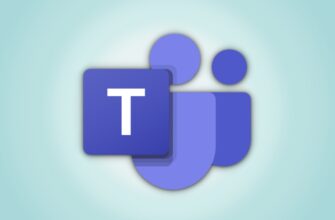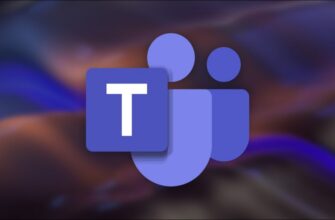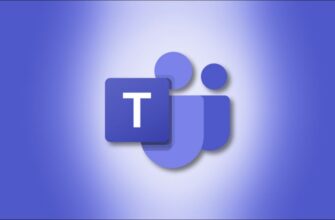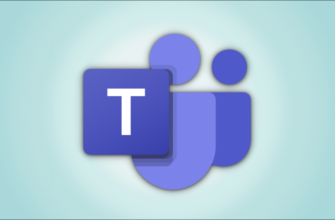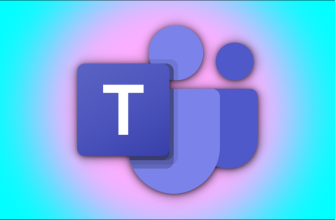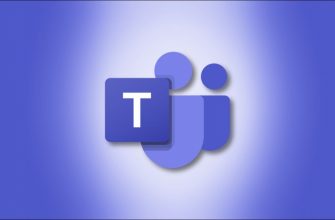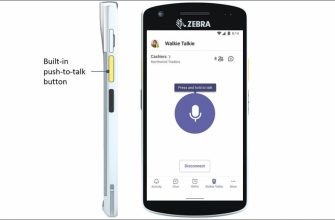Очень легко потерять отдельные чаты Microsoft Teams, также известные как личные сообщения, в длинном списке бесед. Вот как получить контроль над своими чатами, скрывая, закрепляя и фильтруя сообщения в Teams.
Поскольку групповые чаты, такие как Slack, ключевым элементом организации Microsoft Teams является возможность скрыть чат (чтобы он исчез из списка), закрепить чат (чтобы важные чаты всегда были вверху) и отфильтровать список (чтобы вы могли найти нужные чаты).
Если вы хотите упорядочить свои чаты, скройте те, которые вам не нужны, для начала. Чтобы скрыть чат в Microsoft Teams, щелкните значок меню из трех точек рядом с ним и выберите “Скрыть” из контекстного меню.
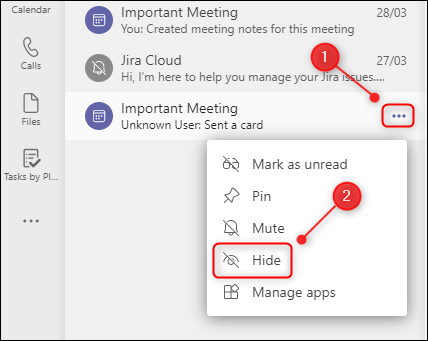
Это удалит чат из вашей истории. Когда вы снова начнете чат с этим человеком, он снова появится в списке. Если вы скрыли чат собрания, перейдите на собрание в своем календаре и получите доступ к чату оттуда.
После того, как вы скрыли чаты, которые вам не нужны, видите, вы можете закрепить самые важные разговоры в верхней части панели чата. Щелкните значок с тремя точками рядом с чатом и выберите “Pin” из контекстного меню.
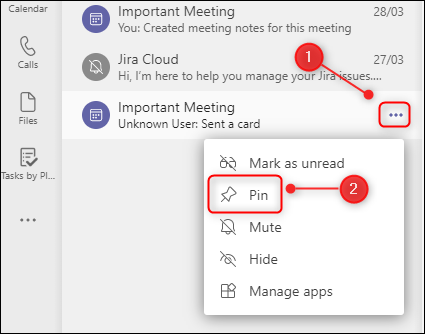
Прямое сообщение будет добавлено в новую папку “Pinned” вверху списка чатов.
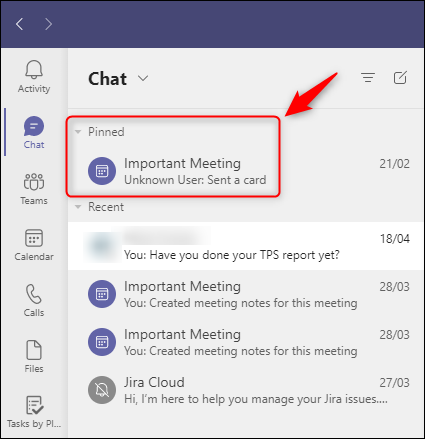
Закрепленные чаты всегда остаются в разделе «Закрепленные», чтобы их было легко найти. Если у вас есть более одного закрепленного чата, вы можете перетаскивать чаты, чтобы изменить порядок в разделе «Закрепленные», чего нельзя сделать в основном списке чатов.
Кому открепите чат, когда он перестанет быть приоритетным, щелкните соответствующий значок меню из трех точек и выберите “Открепить” из контекстного меню.
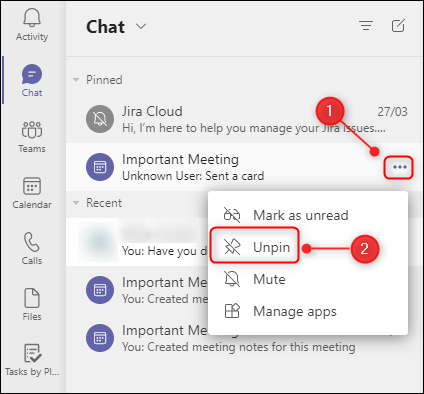
Это вернет чат обратно в основной список чатов.
После того как вы скрыли нерелевантные чаты и закрепили важные, вы все еще можете остаться с длинный список. Чтобы находить разговоры более эффективно, чем с помощью прокрутки, вам необходимо использовать встроенные фильтры.
В верхней части панели чата есть кнопка «Фильтр», которая представлена тремя горизонтальными линиями.
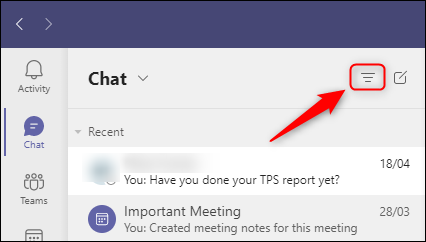
При нажатии на нее становятся доступными параметры фильтра. Вы можете фильтровать по имени или по типу чата. Чтобы отфильтровать по имени, начните вводить в поле “Фильтр по имени” текстовое поле.
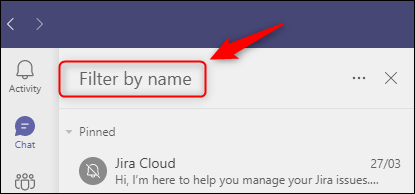
Это приведет к возврату всех названий чатов или встреч, которые соответствуют критериям фильтра.
Чтобы отфильтровать по типу, щелкните значок меню с тремя точками и выберите из “ Не прочитано” “Встречи” или “Без звука.”
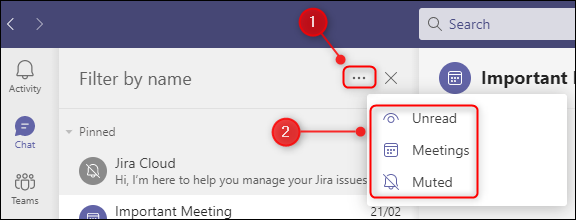
Это вернет все чаты, включая чаты собраний, чаты, которые вы еще не читали, или чаты, которые вы ранее отключили, чтобы не получать уведомления.
После завершения фильтрации нажмите “X”, чтобы закрыть параметр фильтрации.
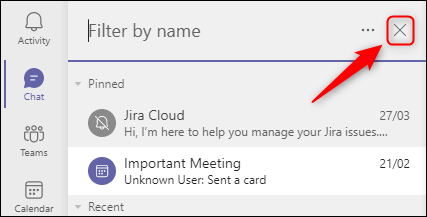
Между скрытием, закреплением и фильтрацией вы можете получить немного контроля над своими чатами и найти их легче.